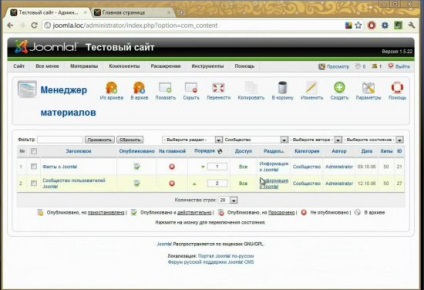Adminisztrációs panel joomla és alapfogalmak

Adja meg a bejelentkezéshez és a jelszóhoz a megjelenő ablakot. Kattintson a "Belépés" gombra.
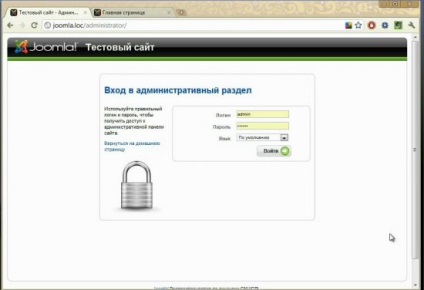
Az adminisztratív panelt más néven "belső interfész" vagy "backend" kifejezésnek nevezik.
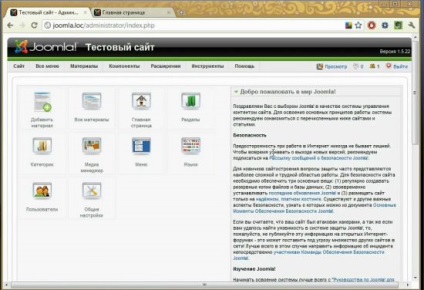
Az oldal elejét "elülső" vagy frontendnek nevezik.
Az admin panelben 2 területet nyit meg.
1. A menüsor.
2. A munkaterület, amely két ablakra oszlik. Ez egy gyors hívás és eszköztár modul.
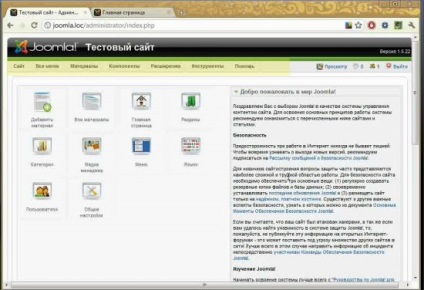
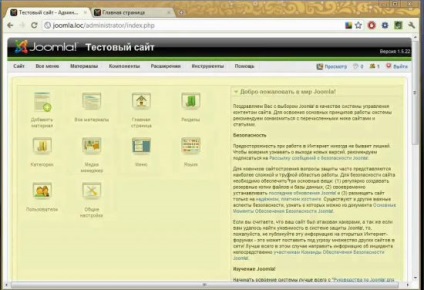
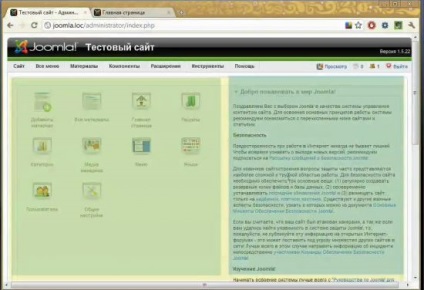
A menüsor a legfontosabb módja annak, hogy navigáljon az admin panelen. Hozzáférést biztosít minden Joomla szolgáltatáshoz. A beállítások a menü szakaszai szerint vannak csoportosítva.
Menjünk át a vonalon.
Menu => Webhely elérése a legfontosabb Joomla elemekhez. Ez egy globális konfiguráció vagy általános beállítás, felhasználókezelés, médiakezelő és vezérlőpult.
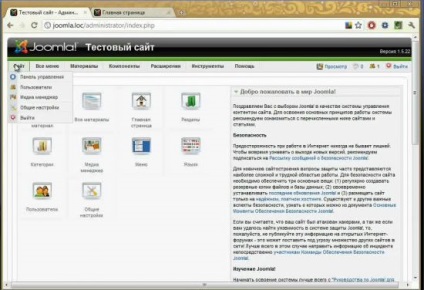
Az "Összes menü" elem hozzáférést biztosít a csoportok és menüelemek létrehozásához és kezeléséhez.
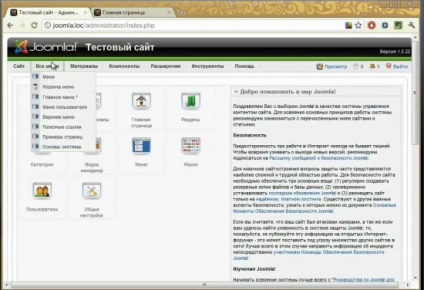
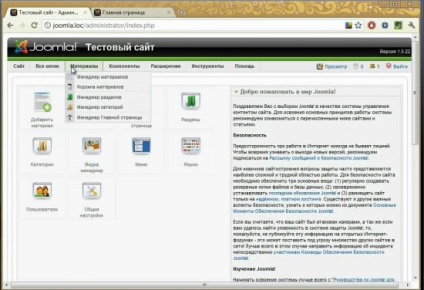
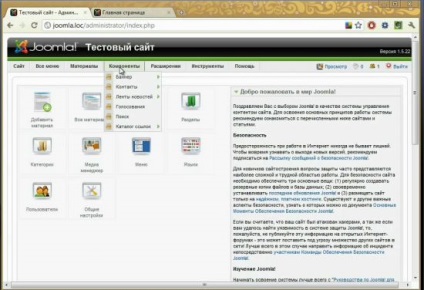
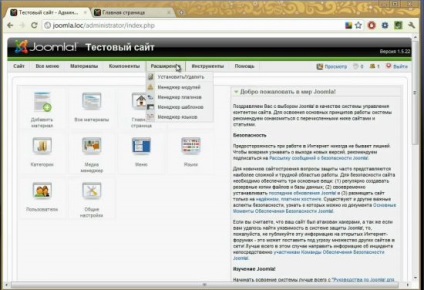
Nézzük részletesebben ezeket a fogalmakat.
A Joomla modulok hasonlóak az összetevőkhöz. Néha hozzáadhat funkciót. De a modul fő különbsége az összetevőtől az, hogy a modul csak egy speciálisan kijelölt helyen jelenik meg. A modul általában információt szolgáltat, míg az összetevő az adatokat is feldolgozza.
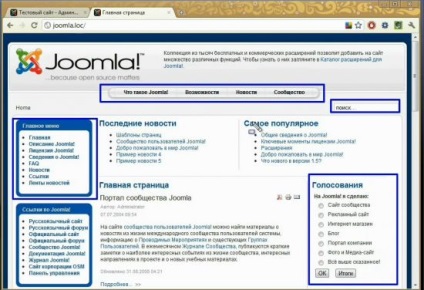
A webhely közepén olyan információ található, amely megjelenik az összetevőn. Ebben az esetben az anyagok megjelennek. De bármi levonható, pl. ha a fórum összetevő - akkor a fórum megjelenik, ha az online áruház összetevője - majd megjeleníti az áruk katalógust.
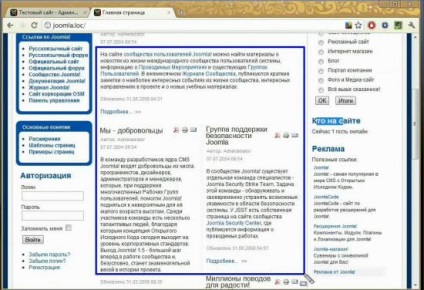
Hogyan működik?
Elem "Eszközök". Itt van egy egyszerű eszköz üzenetek küldésére a regisztrált felhasználóknak, egy eszköz a gyorsítótár törléséhez és a zárolások visszaállításához.
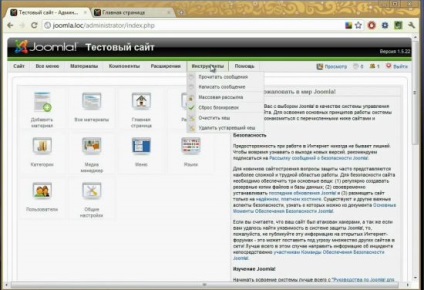
A "Súgó" elem lehetővé teszi a rendszer információinak megtekintését. Itt többet megtudhat arról, hogy melyik php funkciók vannak benne, milyen jogok vannak a mappákhoz. Segítséget kaphat az angol nyelvű Joomla formában.
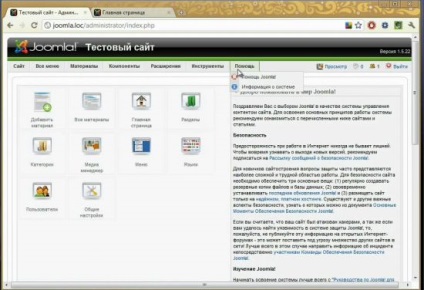
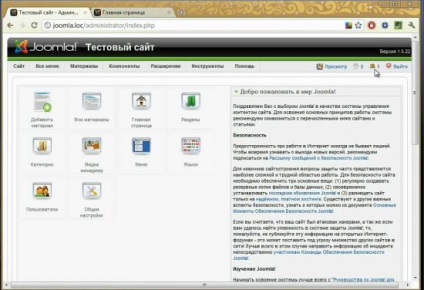
Ezen a területen mindig megnyitunk egy bizonyos típusú táblát, amelyben kezeljük webhelyünket.
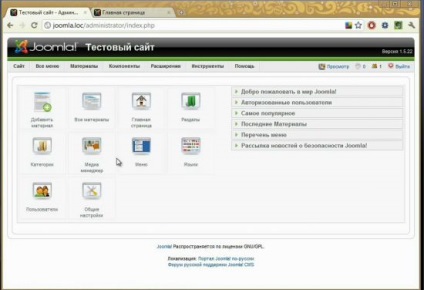
1) gyors hozzáférés;
2) az igazgatási bizottság moduljai.
A gyakran használt funkciók az eszköztáron jelennek meg.
Mindezek a tételek a felső menüben is megtalálhatók. Itt egyszerûen megkettõzõdnek a könnyû használatra.
Az adminisztrációs panel jobb oldali területén előtelepített modulok jelennek meg, amelyek operatív információkat biztosítanak a rendszergazdának.
Alapértelmezés szerint a következő modulok vannak telepítve:
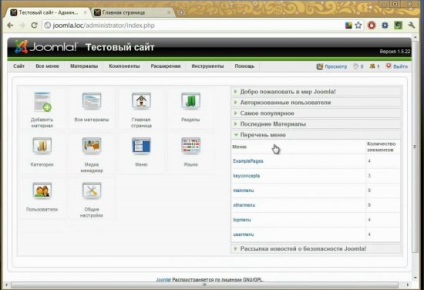
Példa egy olyan munkaterületre, amelyet a webhely rendszergazdája gyakran lát a Joomla-n.
Menjünk az anyagmenedzserhez.
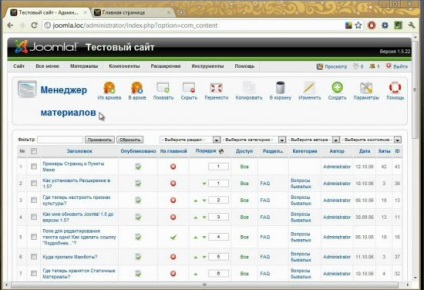
A Joomla majdnem minden belső összetevője, ideértve a felhasználói kezelőt, a plug-ineket, a menedzsmentet és a legtöbb harmadik féltől származó bővítményt, a következő ablakban található.
A jobb sarokban a vezérlők. Ezek általában gombok: létrehozni, törölni, alkalmazni, és egyéb opciókat inherens a nyílt objektumok.
Például törölni, másolni, archiválni kell ezt az elemet a főablakban, és nyomja meg a megfelelő funkciógombot.
A főablakban a kijelölt objektum elemei láthatók. Ebben az esetben ezek anyagok.
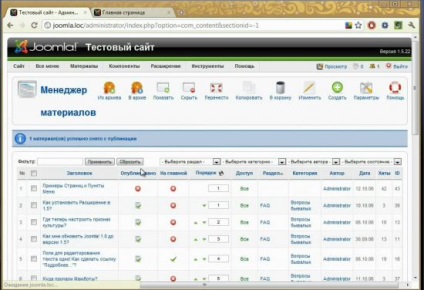
"Order" oszlop - itt az elemek elrendezésének sorrendje van elrendezve, azaz mely sorrendben alapértelmezés szerint megjelenik a webhelyen. A rendelés megváltoztatásához használja a nyílokat, vagy változtassa meg a számjegyek értékét növekvő sorrendben, majd nyomja meg a gombot. Természetesen nincs szükség a számok egyértelmű számának követésére. A -1-et egy elemre állíthatjuk be, további 10-et, a harmadik 40-et. Mindig az alacsonyabb értékű elem a lista tetején lesz, a nagyobb pedig a végén.
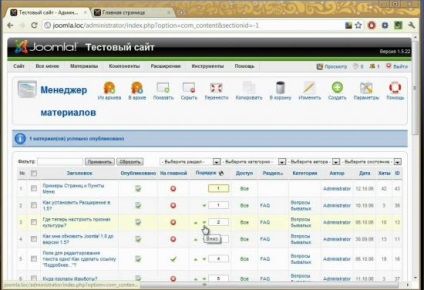
Az oszlop elérése. Itt láthatja, hogy ki férhet hozzá ehhez az elemhez (melyik felhasználócsoport).
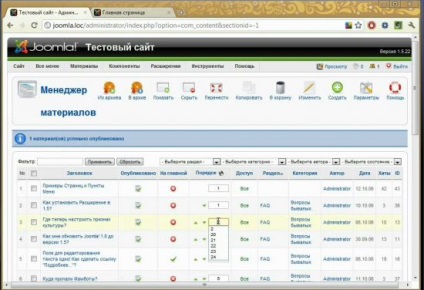
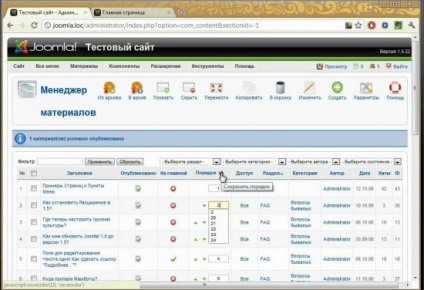
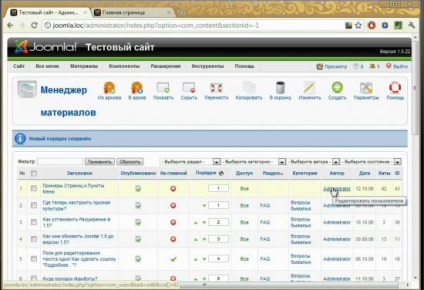
Az elemtáblázat alján van egy szűrő a megjelenített elemek számához egy oldalon. Ez a szűrő nagyon kényelmes, ha sok anyag és egyéb elem van a webhelyen.
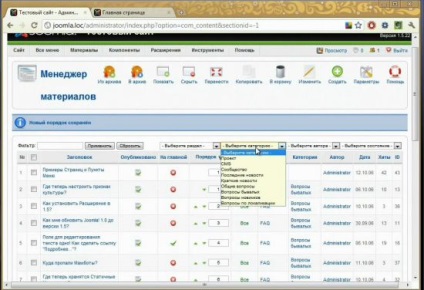
Ez a cikk a Joomla adminisztrációs panel fő munkaterületét vizsgálta és meghatározta a Joomla fogalmát.